【Microsoft Edge】 キャッシュクリア(キャッシュの消去)する方法

【Microsoft Edge】 キャッシュクリア(キャッシュの消去)する方法

Microsoft Edgeでキャッシュクリア(キャッシュの消去)する方法を解説します。 キャッシュとは、ウェブページやファイルの一部を一時的に保存するためのデータのことです。キャッシュを使用することで、ウェブページの読み込み速度が向上します。ブラウジング速度の向上には役立ちますが、ディスクスペースの浪費などのデメリットもあるため、定期的にクリアすることをおすすめします。
1
キャッシュクリア(キャッシュの消去)する
1画面下の Microsoft Edgeをクリックしてブラウザを起動します。
Microsoft Edgeをクリックしてブラウザを起動します。

2Microsoft Edgeの右上にある「…(3点マーク)」をクリックします。
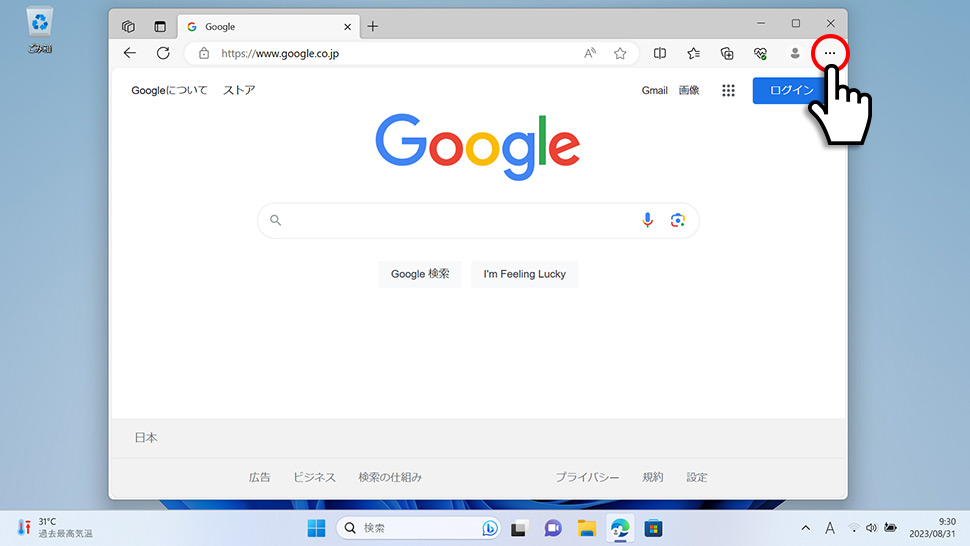
3表示されたメニューから「設定」をクリックします。
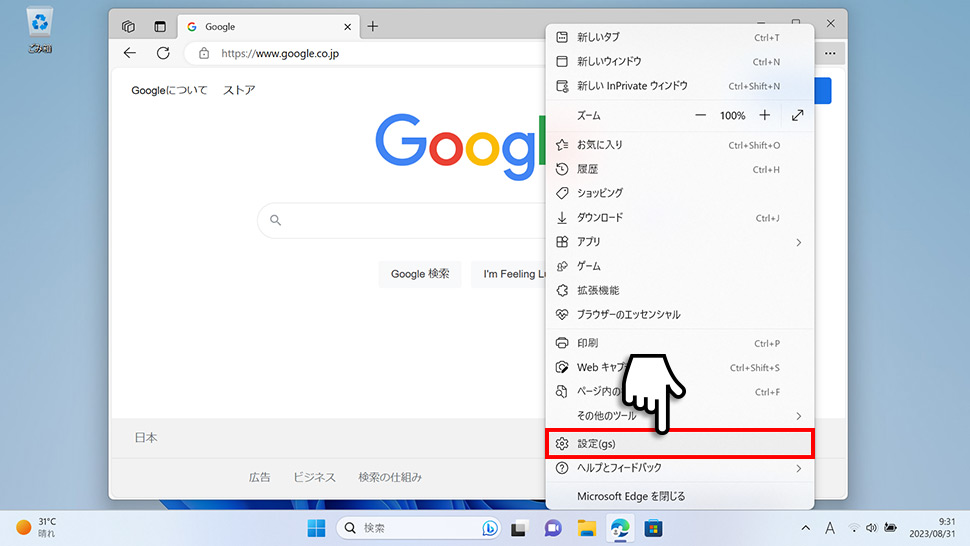
4Microsoft Edgeの設定画面が表示されます。設定の項目(設定メニュー)が表示されていない場合は、左上の「メニューアイコン」をクリックします。
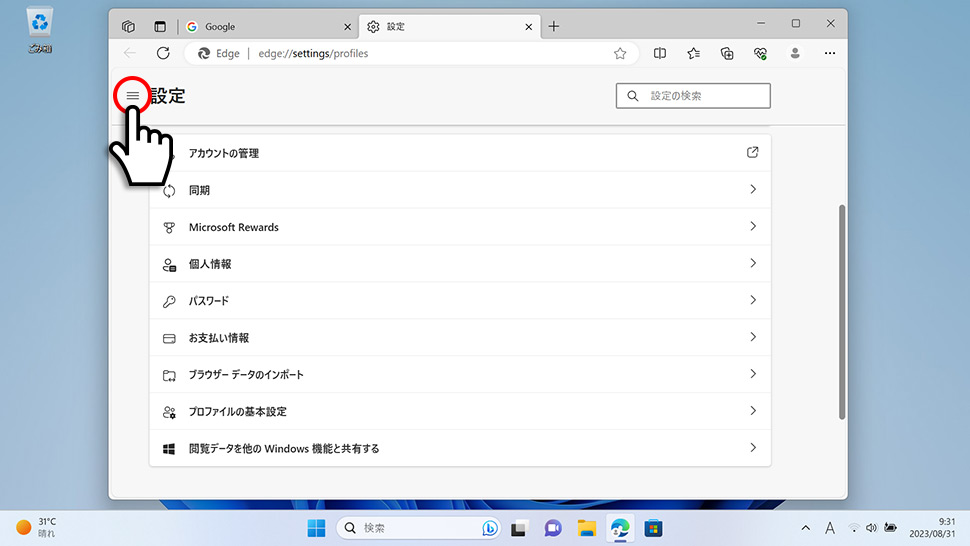
5左メニューから「プライバシー、検索、サービス」をクリックします。
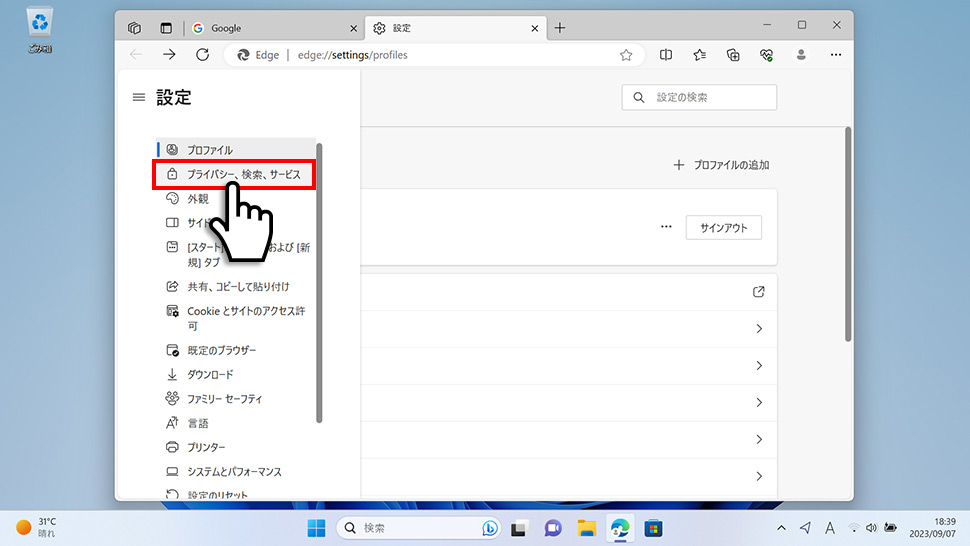
6下にスクロールさせて今すぐ閲覧データをクリアの右側にある「クリアするデータの選択」ボタンをクリックします。
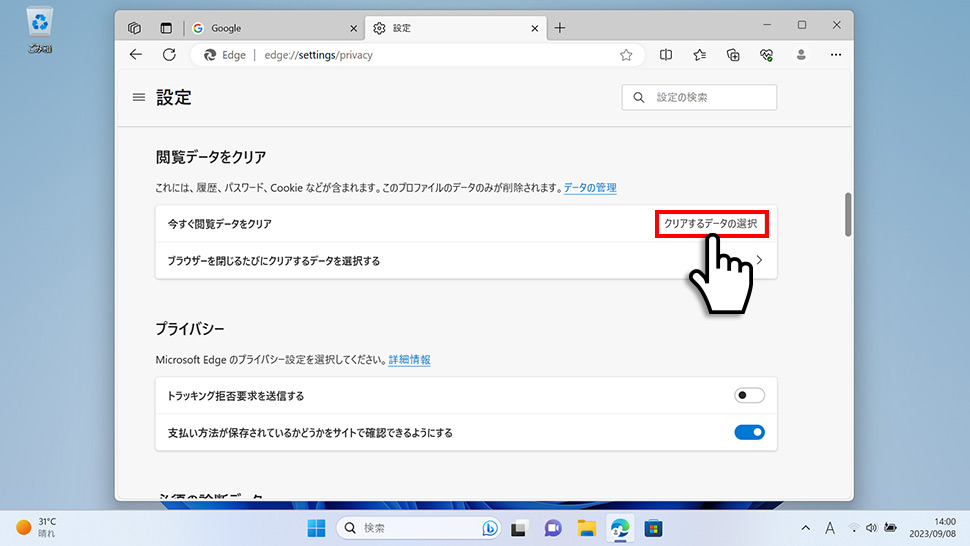
7ウィンドウが表示されるので時間の範囲にあるプルダウンメニューをクリックして「すべての期間」を選択します。
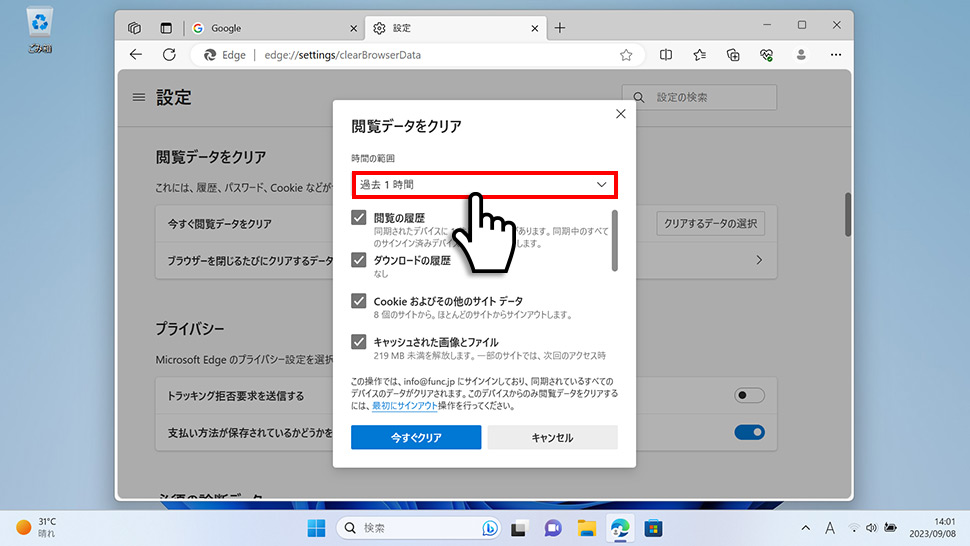
8キャッシュのみをクリア(消去)する場合は、キャッシュされた画像とファイルのみにチェックを入れ「今すぐクリア」ボタンをクリックします。こちらの操作でキャッシュがクリアされます。
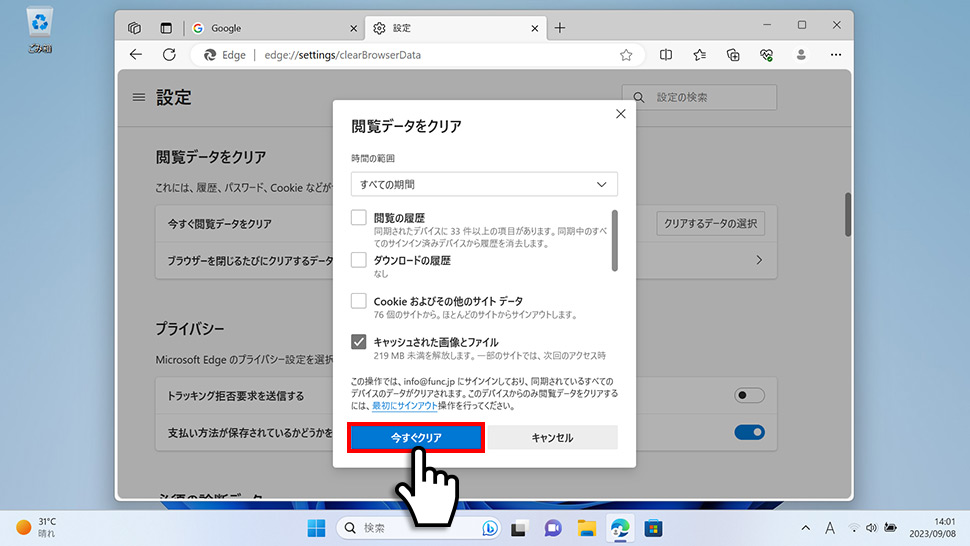
Microsoft Edge
- 【Microsoft Edge】 Microsoft Edgeの使い方
- 【Microsoft Edge】 「このサイトにはクーポンがあります」を非表示にする方法
- 【Microsoft Edge】 InPrivate(プライベート)ウィンドウを開く方法
- 【Microsoft Edge】 「お気に入り」をエクスポート・インポートする方法
- 【Microsoft Edge】 起動時に開くページを設定・変更する方法
- 【Microsoft Edge】 Webサイト(URL)のQRコードを作成する方法
- 【Microsoft Edge】 複数のタブを閉じる前に確認画面を表示させる方法
- 【Microsoft Edge】 お気に入りバーを表示・非表示にする方法
- 【Microsoft Edge】 Internet Explorerモード(IEモード)の設定
- 【Microsoft Edge】 起動時のホームページをYahoo! JAPANに変更する方法


